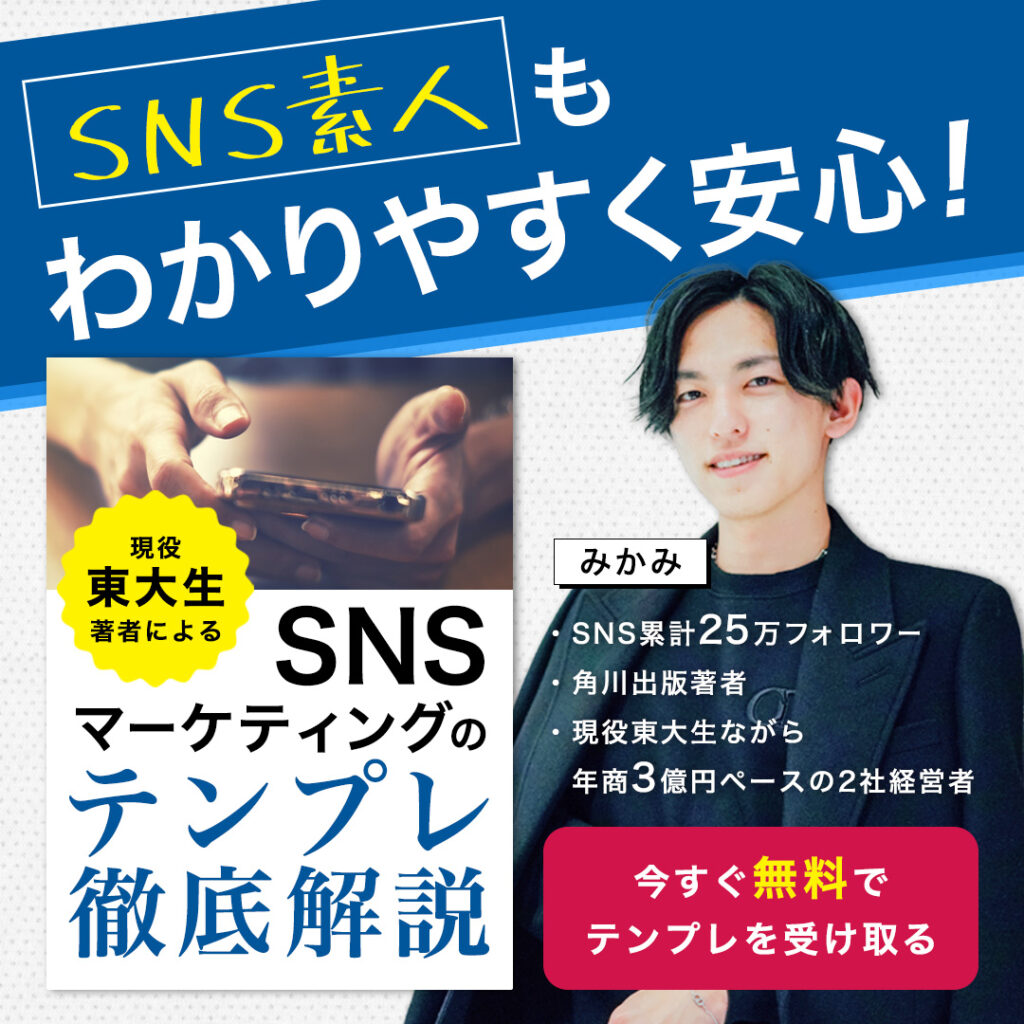
X(Twitter)スペースのやり方や使い方、ポイントを徹底解説!
2023年5月15日
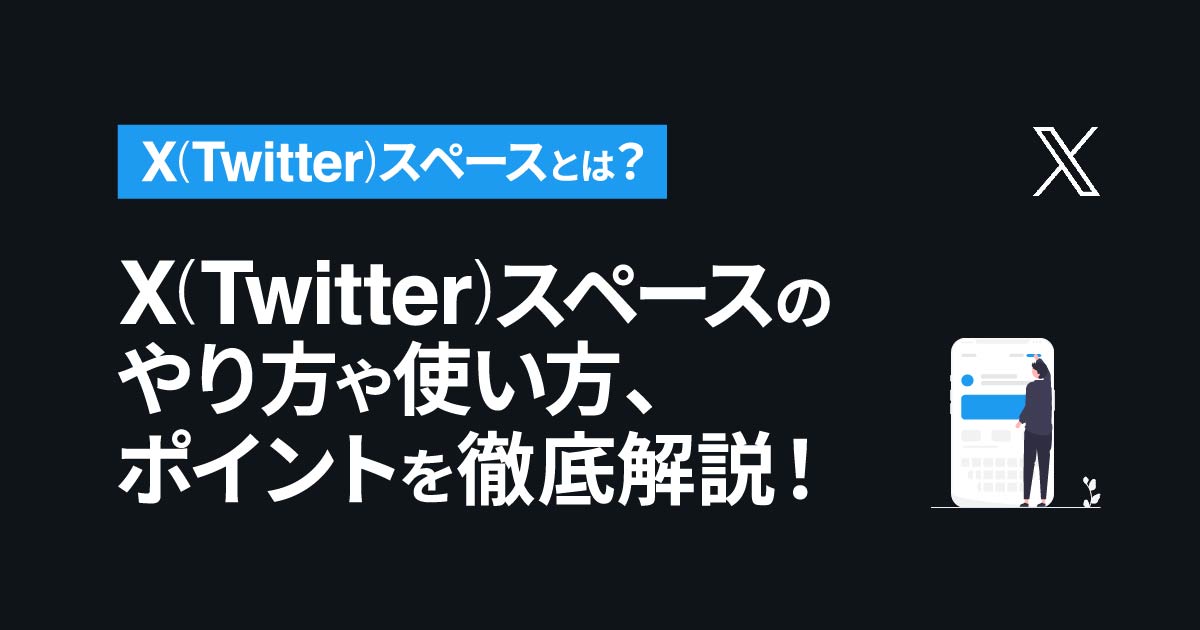

X(Twitter)スペースの使い方がわからない…



スペースをしてみたいけど、どうすればいいの?
X(Twitter)スペースとは、ユーザーとリアルタイムで音声会話ができる機能のことです。
ユーザー同士で気軽に集まってコミュニケーションが取れるため、ビジネス運用やプライベートなど、さまざまな場面で活用されています。
とはいえ、新たに追加された機能なため、仕組みや使い方がまだよく分からないX(Twitter)ユーザーも多いです。



この記事では、X(Twitter)スペースのやり方と使い方のポイントなどについて詳しく解説していくよ!
X(Twitter)運用に詳しい僕がスペースについて解説していくから、ぜひ参考にしてみてね!
X(Twitter)スペースを上手く活用して、アカウント運用の幅を広げていこう!



僕”みかみ”はX(Twitter)フォロワーが約5万人いるインフルエンサーで、SNSの総フォロワー25万人以上、SNS運用で月商1億円を達成した経験もあるんだ!
現在は収益化した経験を活かして、SNS運用や運用代行で月100万以上稼ぐ受講生を何人も輩出しているコンサルコミュニティ「スキルプラス」や「Success-Learning.AI」を運営しているよ!
だから、X(Twitter)運用や収益化のことならなんでも任せて!
ちなみに、西武鉄道にはスキルプラスの車両広告が掲載されているから、乗ったときはぜひチェックしてみてね!
「自分の強みを見つけてマネタイズする最強の“パーソナルTwitter運用方法“」を配信中!
こんなお悩みありませんか?
- 結局自分が何を発信していいかわからない
- 今のままじゃダメな気がするけど何しよう…
- 一周回ってSNSに疲れてしまった
これらに一つでも当てはまる方に、最強の資料をご用意しました。
- 23の伸びるポストテンプレート
- 初心者でも1ヶ月で100万円を売り上げたRT企画テンプレート
- あなたの強みを見つける「無料ロードマップ作成会」のご案内
これらをアドネスラボの読者限定で大公開中!
【Twitter運用ノウハウを学ぶ方法】
- 下のボタンをタップし、公式ラインを追加する
- 追加後「戦略」とメッセージ送る
- 全283枚のテンプレート資料+解説動画が届く
目次
X(Twitter)スペースとは?
X(Twitter)スペースとは、他のユーザーとリアルタイムの会話・交流ができる機能です。
今や、20〜49歳の78%以上が利用しているSNSで、中でも利用率が高いのがX(Twitter)です。
X(Twitter)スペースは、コミュニケーションの新たな形と言われることもあり、音声ベースでX(Twitter)ユーザーと会話をして楽しめます。
音声メディアSNSとして一時期話題になった、「clubhouse(クラブハウス)」に似ていますが、知人からの招待制だったクラブハウスと異なり、偽名やニックネーム、X(Twitter)の匿名で利用できる点が大きな違いです。
X(Twitter)スペースの参加者はホスト・スピーカー・リスナーのいずれかで、誰でも簡単に参加や開催ができます。
それぞれ役割とスペース内でできることが違います!
ホスト:スペースの開催者、スペース上での発言や招待、終了などの権限を持つ
スピーカー:ホストに招待されてスペース内で発言できるユーザー
リスナー:ホストおよびスピーカーの会話をラジオ感覚で聴けるユーザー
スペース内で発言できるスピーカーはホストと共同ホスト含めて最大13人と決まっていますが、リスナーはリアクションやスピーカーにリクエストする機能などを使って配信に参加できます。
参加者は、ラジオを聞く感覚でリスナーとして参加するも良し、質問などのタイミングでスペースの開催者(ホスト)やスピーカーと積極的にコミュニケーションを図るも良しです。
スペースの開催者は、簡単に自分のラジオ配信をおこなえます。
使い方と工夫次第でリスナーを増やしたり、コミュニティを作ったりと、X(Twitter)での活動の場を広げられるのがスペースの特徴です。
【基礎編】X(Twitter)スペースのやり方



X(Twitter)でスペースをやってみたいんだけど、何をしたらいいかわからない…



スペースに参加する方法と、開催する方法をそれぞれ解説していくね!
X(Twitter)スペースのやり方自体はとても簡単なんだけど、まだまだやり方を知らない人も多いから、ぜひ手順通りに試してみてね!
X(Twitter)スペースの開催方法と、参加方法をそれぞれチェックしていきましょう!
1.X(Twitter)スペースの開催手順
STEP
投稿のプラスマークを長押ししてスペースタブを選択する
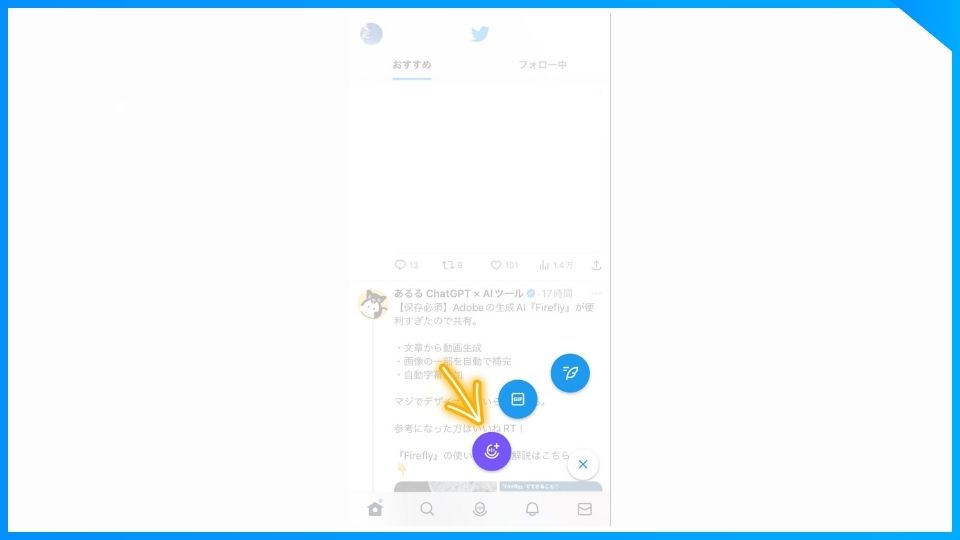
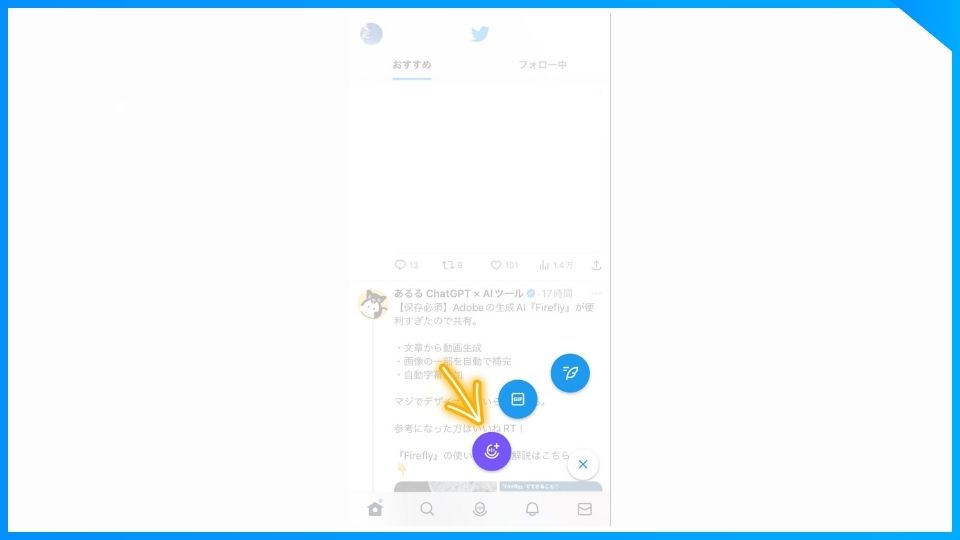
STEP
スペースの紹介が出たら「OK」をタップする
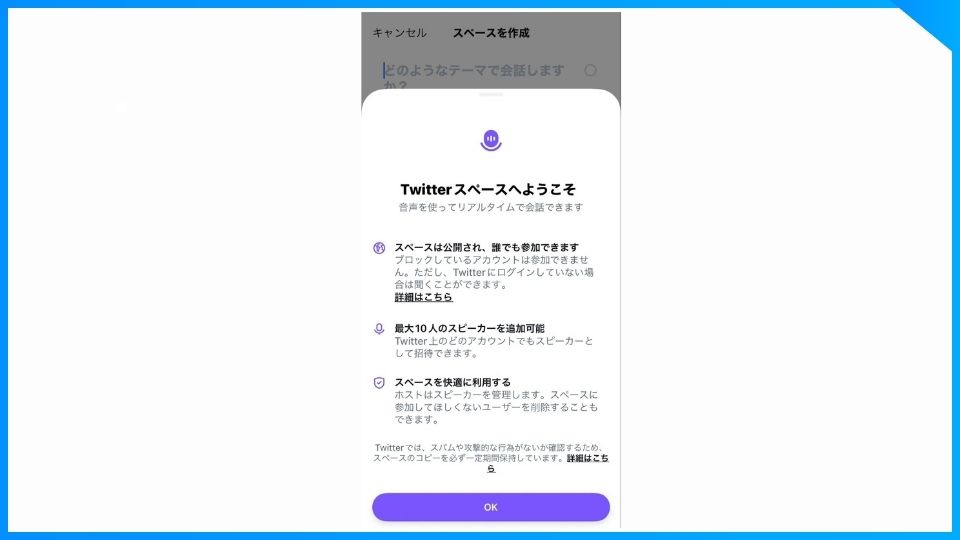
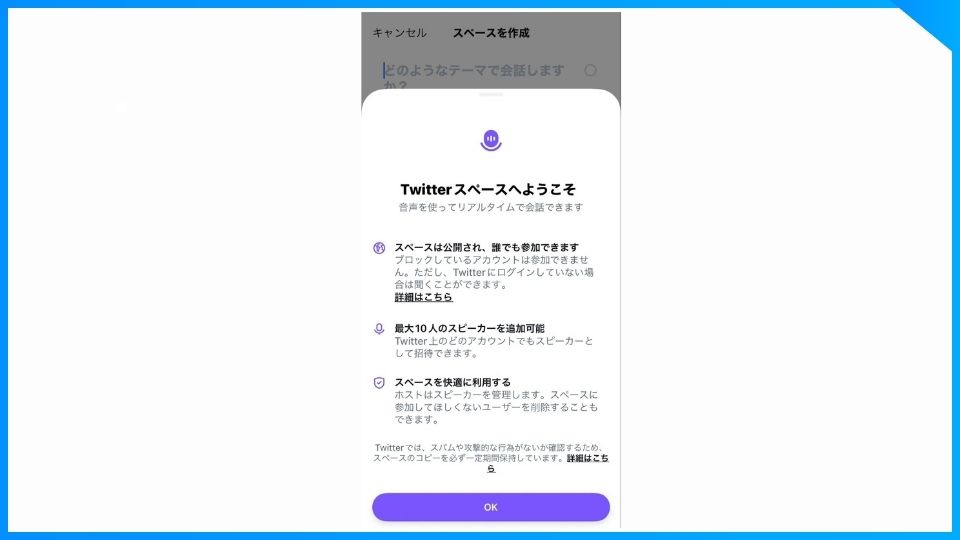
STEP
スペース名を入力しスペースを開始する
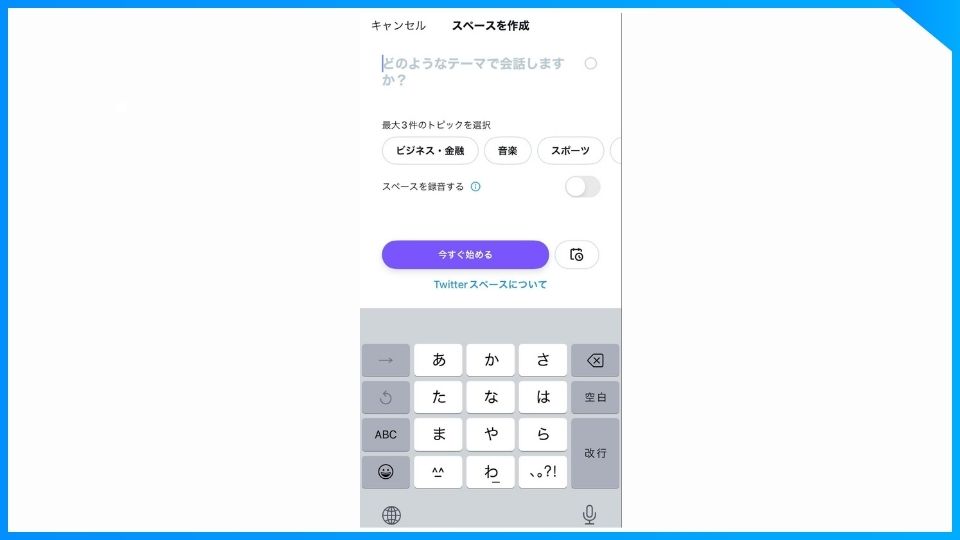
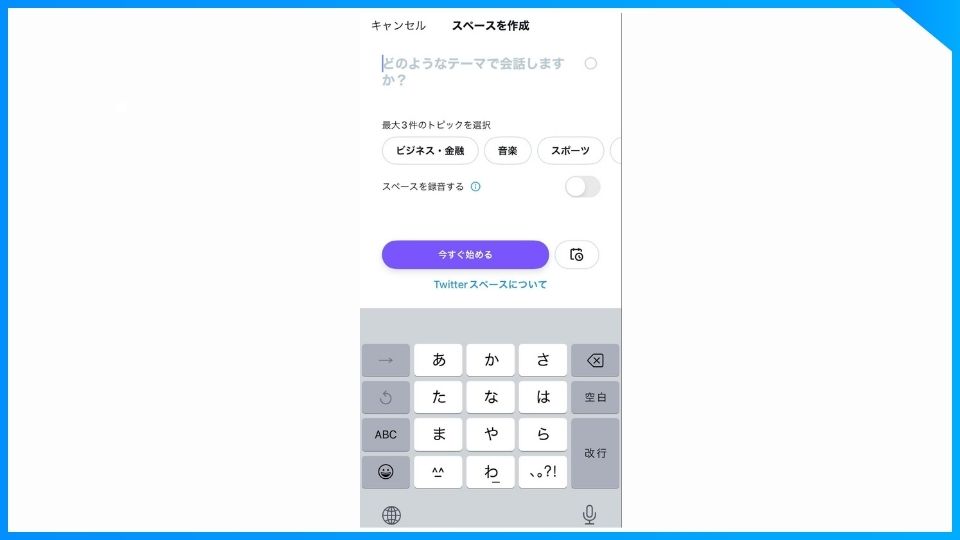
STEP
スペースのタイトルと説明の設定してスペースを開始する
初期設定では、音声オフになっています。
タイムラインの上部に、自分が開催しているスペースのアイコンが表示されます。


スペース開催日時とスケジュールを設定は、今すぐ開始の右側に表示されているカレンダーアイコンから設定できます。(1度に1つのスペースを14日前からスケジュール設定可能)
2.X(Twitter)スペースの参加手順と条件
STEP
「スペースタブ」を選択する
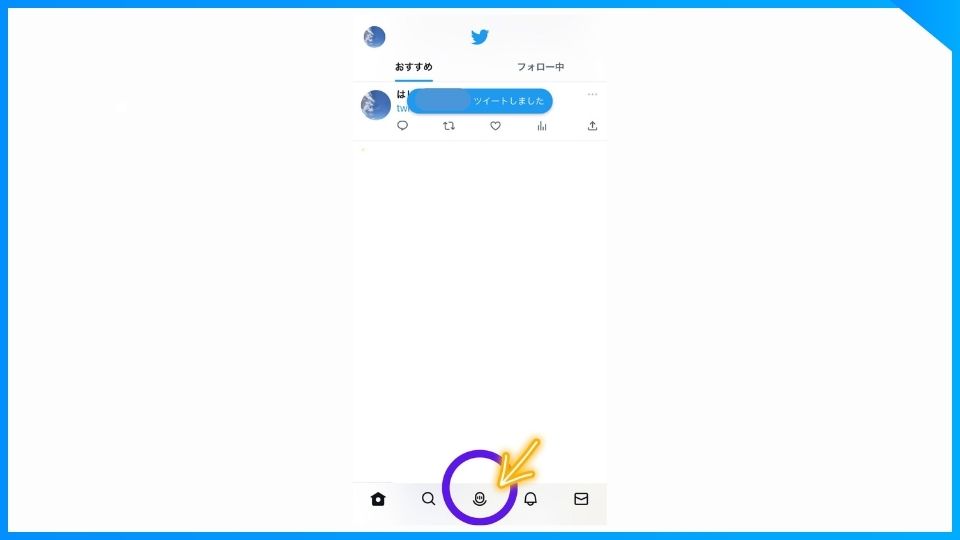
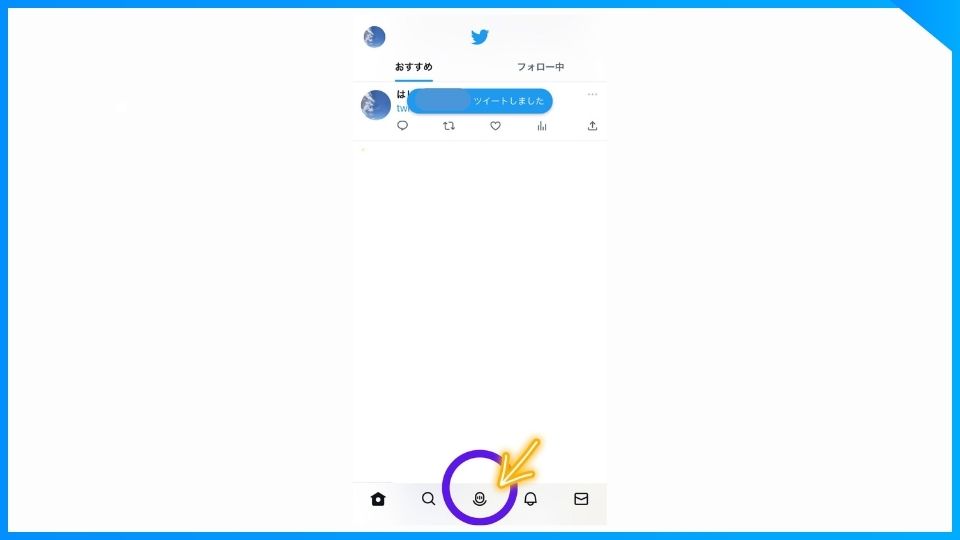
STEP
好きなスペースを選択し、「聞いてみる」をタップして参加する
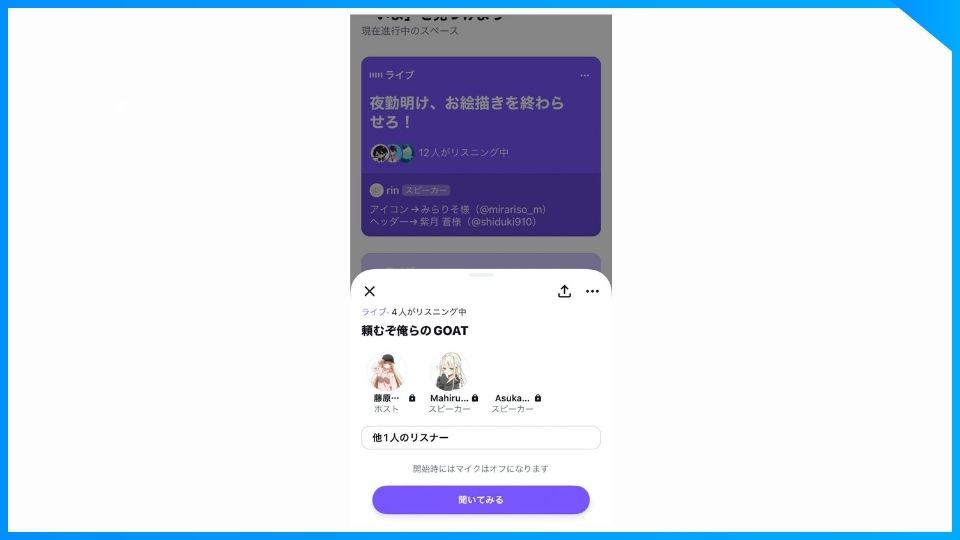
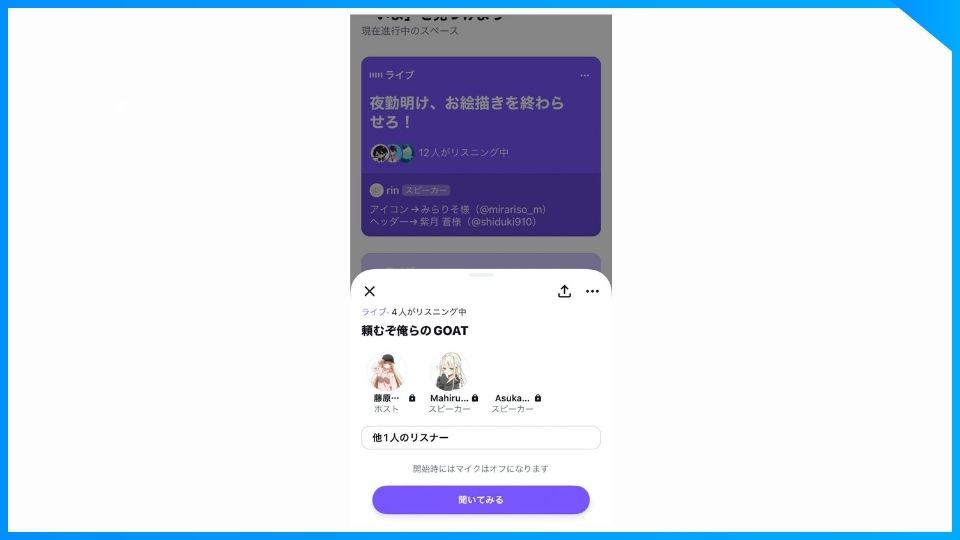
1.スペースの利用条件


X(Twitter)スペースは、基本的にどのアカウントでも利用できるのが特徴です。
ポスト(ツイート)を非公開にしているアカウント(鍵垢)もスペースへの参加と発言ができ、参加していることが他の参加者に表示されます。
しかし、非公開アカウント(鍵垢)では、スペースの開催(ホスト)はできないため注意が必要です。
2.聞くだけ参加|リスナー
フォローしているユーザーのスペースはタイムライン上部に表示されるため、スペースのアイコンをタップすればリスナーとして参加できます。
タイムラインに表示されるスペースの「聞いてみる」をクリックし、参加してみましょう。
ちなみに、X(Twitter)アカウントにログインした状態でスペースに参加すると、リスナーの一覧に自分のアカウントが表示されるため、他の参加者に知られます。
スペースを聞くだけでも参加して良いのかためらう人もいますが、ホストとしても参加してくれるユーザーがいるのは嬉しいため心配いりません。
他のユーザーに参加がバレるのが気になる場合は、ブラウザから幽霊リスナーとして気兼ねなく参加してみるのもありです。
アカウントにログインせずブラウザを活用すると、スペースに参加していることが他のユーザーにバレません。
日本のスペースだけではなく、世界中のX(Twitter)ユーザーが開催するスペースに参加可能です。
特に、KPOPのファンやアーティストが集まるスペースは活発で、2021年に開催された人気スペースのトップ5は、3つがKPOPのコミュニティでした。
現在開催中のスペースを検索して参加できるため、以下の記事からやり方を確認してみてください。
あわせて読みたい

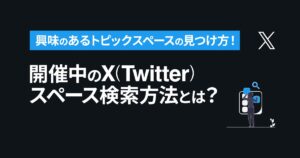
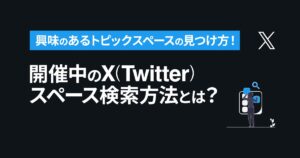
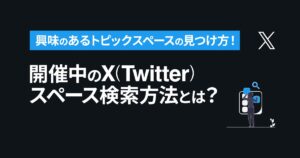
開催中のX(Twitter)スペース検索方法とは?興味のあるトピックのスペースを見つけよう!
X(Twitter)のスペースって、使ったことないんだよね!フォロワーがやっているのを見かけたことがあるけど、使い方がよくわからない… X(Twitter)スペースは、リアルタ…
3.話をして参加|スピーカー
ホストからリスナーとしての招待をDMで受け取ったら、招待を承認するかどうかを選択します。
「リスナー」か「スピーカー」(Android版アプリの場合は「発言者」)を選択しましょう!
リスナーとして参加していたユーザーが、スペース内でスピーカーとして会話に参加できます。
スペース画面左下の「リクエスト」をタップし、ホストがリクエストを承認すれば、スピーカーとして発言できます。
退出するときは、スペース画面上にある「終了」をタップしましょう!
4.スペースを主催|ホスト
ホストは、最大10人のスピーカーに加えて、自分以外に最大2人の共同ホストをスペース内で指名し、会話の管理をサポートしてもらえます。
現在の参加者でも、スペースに参加していない人でも、共同ホストとして招待できます。
X(Twitter)スペースに共同ホストとしてユーザーを招待する手順は、次の3ステップです。
- スピーカーの管理アイコンをタップする
- [共同ホストを招待] をタップする
- スペースの共同ホストになってもらいたいアカウントを検索して選択し、招待状を送信する
X(Twitter)スペースで共同ホストのやり方
X(Twitter)スペースの開始後に、共同ホストとして追加指名してもらえます。
共同ホストになりたいと希望する場合は、権限を持つホストまたは、他の共同ホストのユーザーに指定してもらいましょう!
ホストとは別に、最大2名の共同ホストでスペースを開催できます。
メインホストと同様に、リスナーをスピーカーに指定したり、スペースの管理をしたりできます。
【応用編】X(Twitter)スペースの活用で得られる3つの成果



X(Twitter)のスペース機能を使いこなすためのポイントを3つ紹介していくよ!
発信者としてもっと活用したいと思ったときに試してみてね!
- ユーザー参加型スペースで親和性を高める
- ゲストスピーカーを招待してイベントを開催する
- スペースを活用してマーケティングに活かす
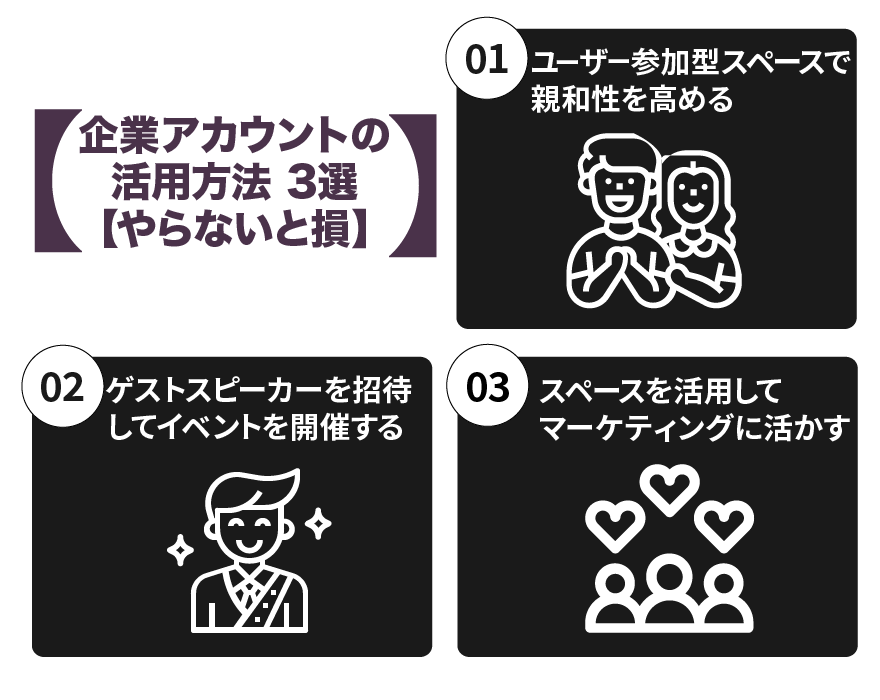
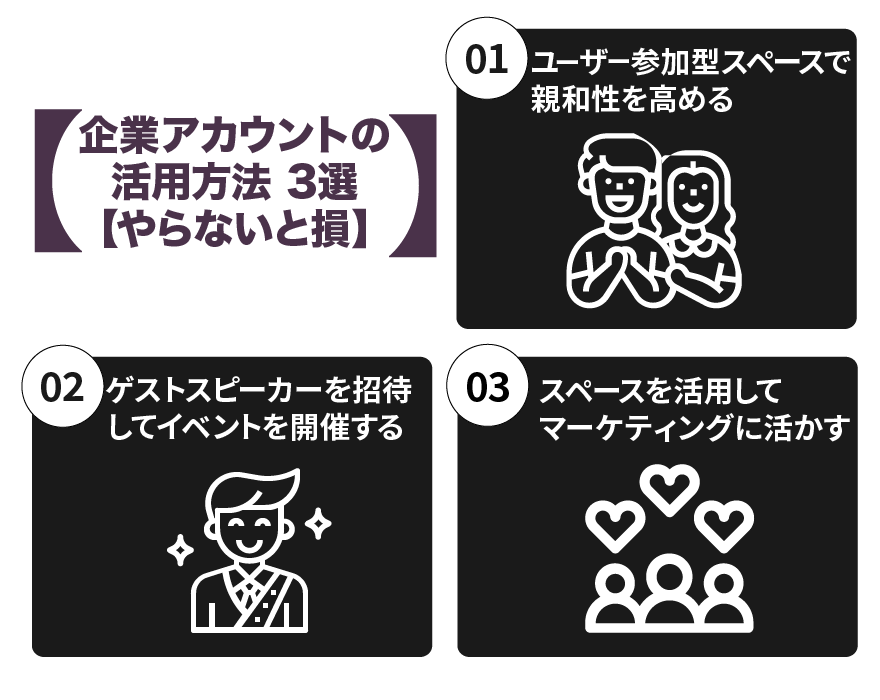
1.ユーザー参加型スペースで親和性を高める
X(Twitter)スペースを盛り上げるポイントは、ユーザー参加型にすることです。
スペースにはコメント機能が存在しないため、リスナーとの会話型にするなら質問の受付などを開催元のリプや共通ハッシュタグで管理するといいでしょう。
X(Twitter)スペース内であれば、リアクション機能が使えます。


スペース中に絵文字を送れば、こちらの気持ちを伝えられます。
まったり聞くだけじゃないスペースを開催するなら、参加者とのコミュニケーションを積極的に取り入れてみるのも面白いでしょう。
2.ゲストスピーカーを招待してイベントを開催する
X(Twitter)スペースは面白いテーマやトピックを選定して、話題性のあるゲストを招いて開催するなどの使い方もできます。
積極的な宣伝とシェアで、イベント開催効果を高めましょう!
今までの開催事例はビジネス系インフルエンサーと対談形式で、スペースを開催して話題になったスピーカーもいました。
3.スペースを活用してマーケティングに活かす
X(Twitter)では、キーワードをタイトルや説明に反映させたり、関連性の高いハッシュタグを活用したりしても良いでしょう。
ポスト(ツイート)投稿もできるため、興味関心があるユーザーが集まるきっかけ作りや、日々のファン化(交流)、ローンチの時のプロモーションなど幅広く使えそうです。
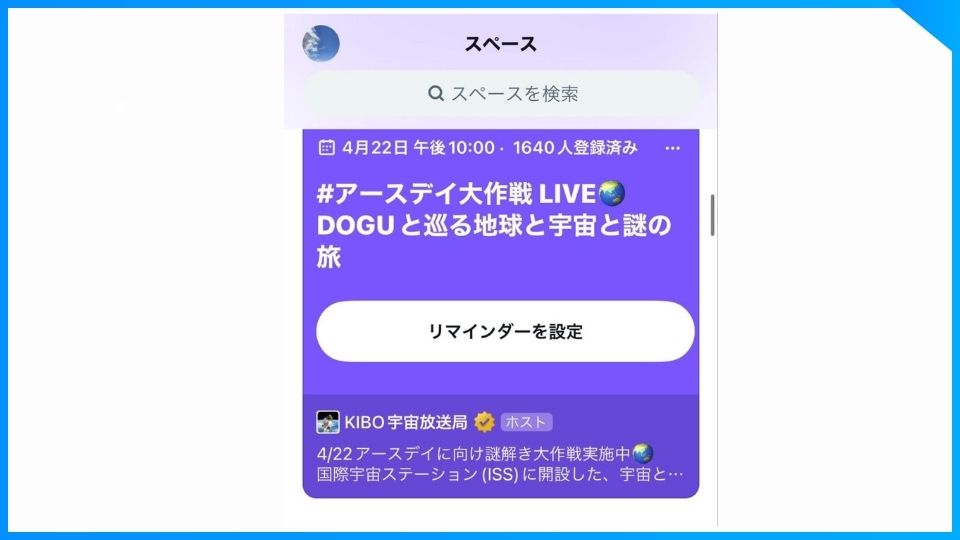
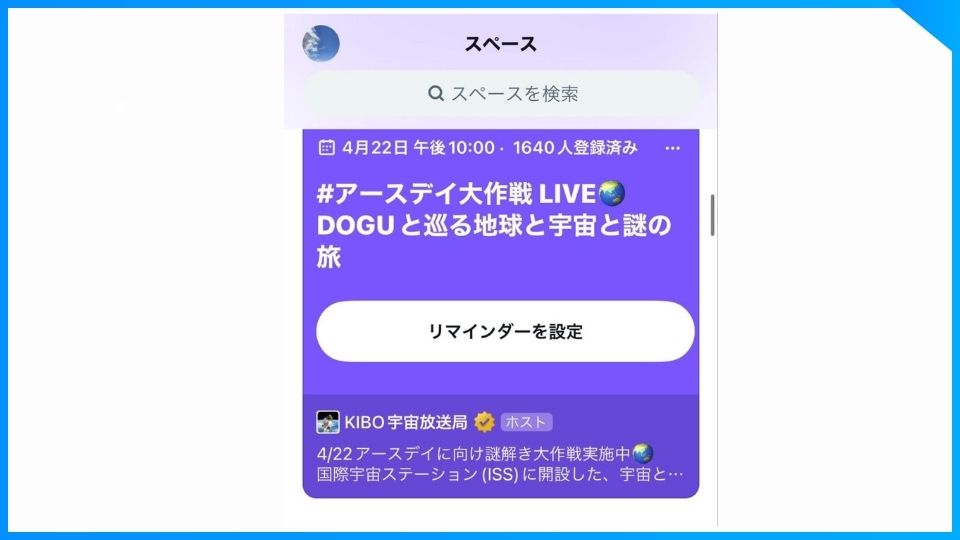
スペース終了後、録音したものをコンテンツとして再利用できます。
X(Twitter)スペースの録音を自身の公式LINEなどの特典にするのも良いでしょう。
ただし、スペースの録音ができるのは、基本的にホストのみです。
入室したスペースが録音されている場合、スペースがホストによって録音されていることを知らせるバナーが表示されます。
X(Twitter)スペースのやり方とよくある質問
X(Twitter)スペースを利用するときに、よくある3つの質問について解説しています。
- ミュートやブロックの設定はできる?
- PCブラウザではスペースを利用できない?
- スペースに参加すると他のユーザーにバレる?
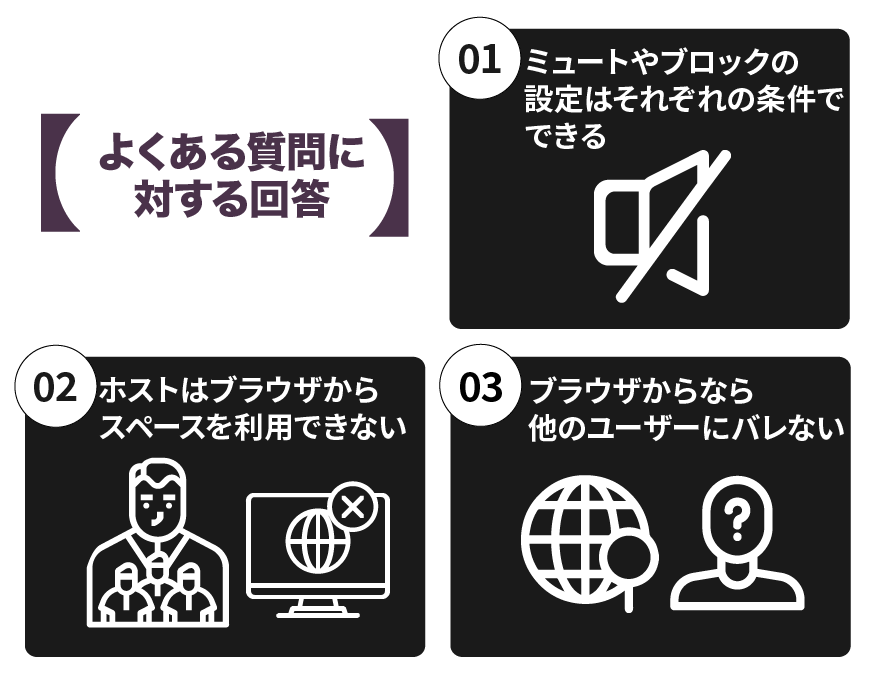
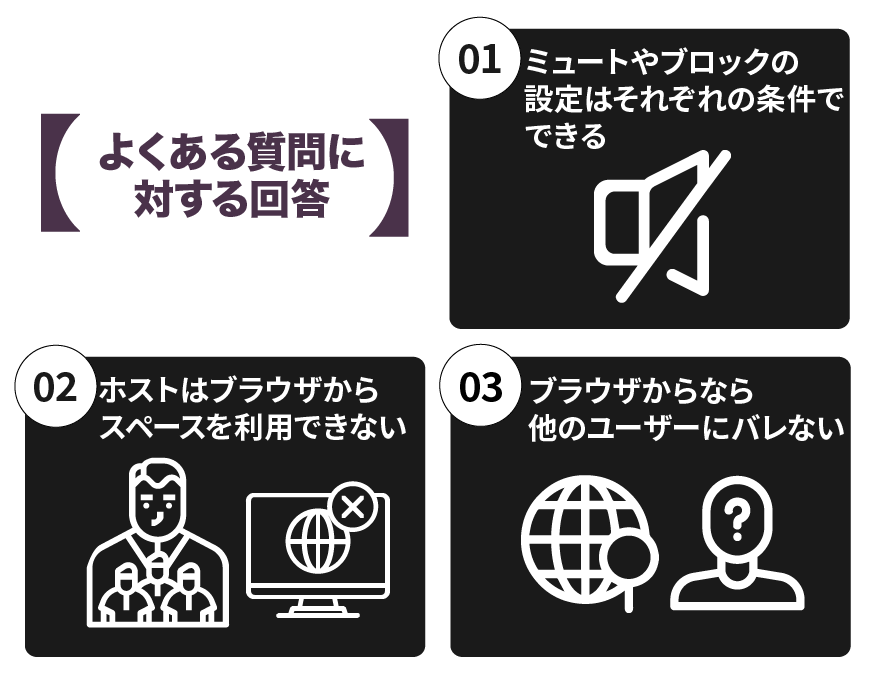
1.ミュートやブロックの設定はできる?
X(Twitter)スペースのホストは、スピーカーをミュートにできます。
しかしミュート解除の場合、スピーカーが自分で実行できる仕様になっています。
ミュートにしてもスペースの場を荒らすようなユーザーが参加してしまった場合は、ブロック機能を使いましょう。
ホストだけでなく、共同ホストもスペース内のアカウントを削除・報告・ブロックできます。
また、スピーカー/リスナーは、スペース内のアカウントを報告およびブロック・スペースの報告ができます。
2.PCブラウザではスペースを利用できない?
ホストとしてX(Twitter)スペースに参加する場合はパソコン、スマホのブラウザからは利用できません。
ブラウザからは、リスナーとしての参加が可能です。
3.スペースに参加すると他のユーザーにバレる?
X(Twitter)スペースにはアカウント名が表示されるため、参加者に知られます。
非表示アカウント(鍵垢)で参加してもアカウント名やアイコンは表示される仕組みです。
X(Twitter)スペースは一般公開されているため、URLが分かれば誰でも聞けます。
スペースのURLをコピーしてブラウザを開き、X(Twitter)からログアウトした状態でURLを開けば、誰にも知られずにスペースへ参加できるでしょう。



僕からワンポイントアドバイスだよ!
スペースを開催するときに、
╋━━━━━━━━━━━━╋
(PC)zoomを開いて録画
(スマホ)イヤホンをつけながらスペース
╋━━━━━━━━━━━━╋
をするととてもいいよ!
・顔が見えて話しやすい
・zoomで綺麗に録音できる
とメリットしかない!
まとめ:X(Twitter)スペースを活用してユーザーとコミュニケーションを取ろう
X(Twitter)スペースを上手く活用すれば、今まで以上にユーザーと気軽に交流ができるようになります。
今回の内容をまとめると、次の通りです。
- X(Twitter)スペースはリアルタイムで会話・交流できる機能
- 音声配信に「匿名性」をキープしたまま参加できる
- ブラウザなら、幽霊リスナーとして参加可能
X(Twitter)スペースを開催すれば、自分の意見や考えを多くの人と共有できます。
本記事で解説したスペースの使い方やポイントを参考にし、ぜひX(Twitter)スペースを有効に活用してみてくださいね!
こちらも合わせて読まれています。↓
あわせて読みたい




X(Twitter)アフィリエイトのやり方4ステップと稼ぐためのポイント5選を解説
X(Twitter)でアフィリエイトを始めようと思っているけど、やり方が分からないよ! X(Twitter)でアフィリエイトを始めてたんだけど、全く結果が出なくて収益化できる…



【みかみのほんき、見てみない?】
僕、みかみがほんきでガチガチに作り込んだ特典を、今だけ配布中!
「24のツイート(ポスト)テンプレート」
「【毎月更新】ショート動画最新トレンド資料」
これらをはじめとする素晴らしい資料を公開中!
興味がある人はこちらのページからいますぐ受け取ってね!
ビジネスの本質、見ていきませんか?
“創業3年で年商20億”という
ヤバい会社を作っちゃった僕が
✅初心者でも実践できて中上級者たちをごぼう抜き
✅ジャンルやトレンドには1mmも左右されない
✅収入の桁が1つも2つもUP
そんな“ビジネスの本質”を余すことなくお伝えしていきます。
僕はこれまで、この”ビジネスの本質”を1,000人以上に教えてきて月収100万を超える生徒もたくさん輩出してきました。
(出てきすぎて、途中で数えるのやめた笑)
そんなビジネスの本質の中で、まず押さえてほしい内容を今回、動画にしました。
僕のハズーい過去も全部、話したので、楽しく見れると思います。笑
視聴はたったの2ステップ
STEP1.下のボタンをタップ
STEP2.LINEで送られてくるリンクをクリックする
今なら”無料公開”でお届けしています。
元々有料で販売する予定だったものですので、受け取りはお早めに。



